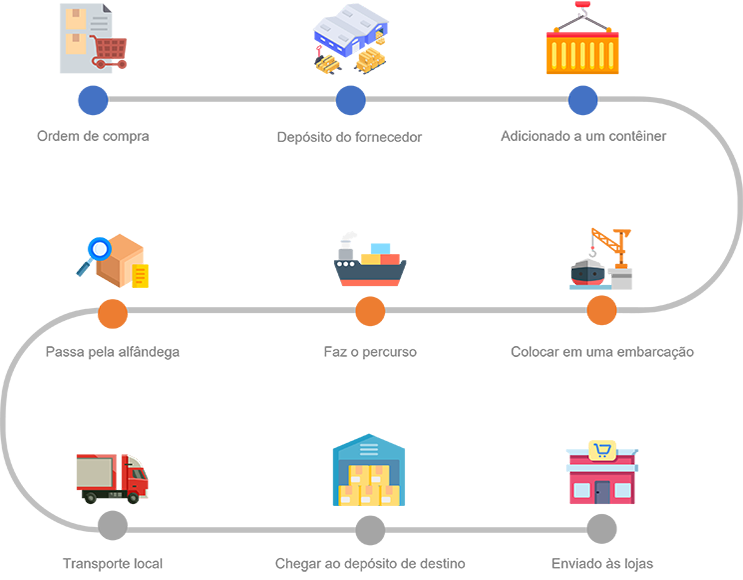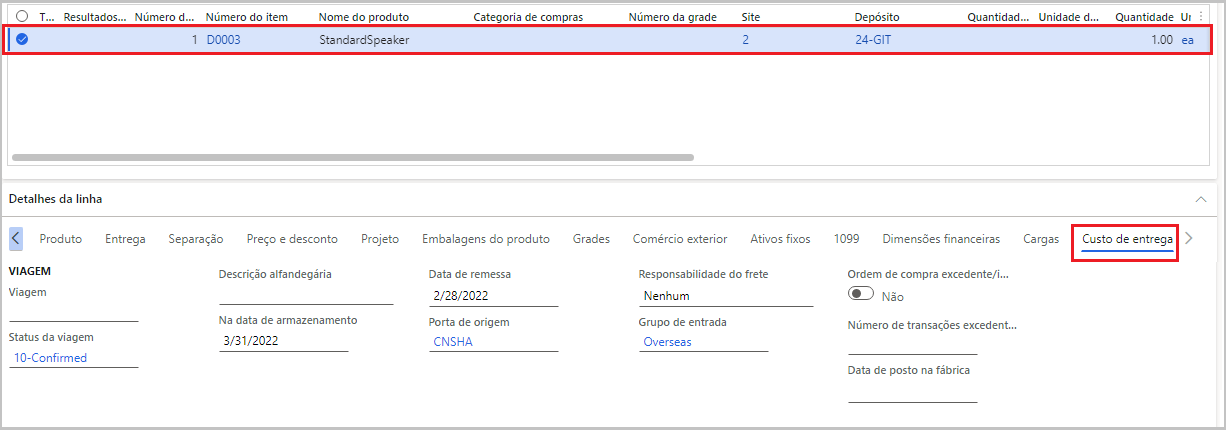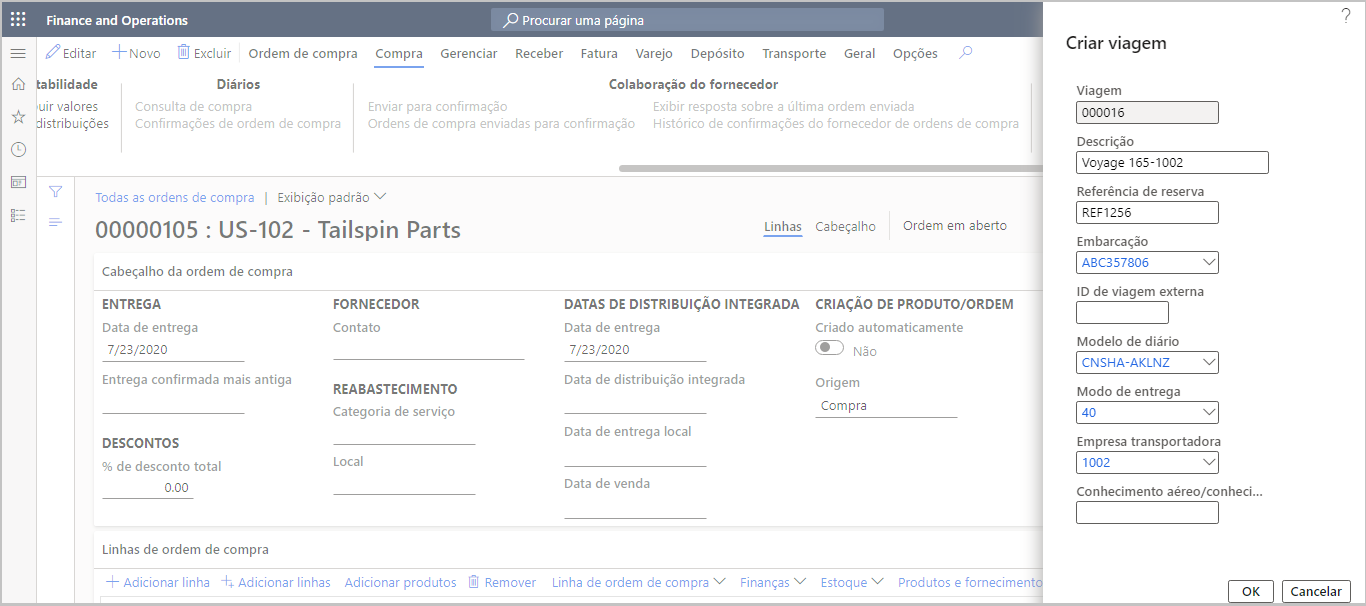Criar uma viagem
Uma viagem normalmente representa uma embarcação, mas, dependendo de sua organização, também pode representar um fornecedor, uma ordem de compra ou um tipo específico de item que atenda às necessidades de sua empresa. As viagens são conectadas a fólios e contêineres de transporte, que são vinculados a linhas de compra individuais. Você também pode conectar contêineres de transporte e fólios diretamente a uma viagem, mesmo que eles estejam inativos. Além disso, todos os custos inseridos para a viagem são automaticamente alocados em todas as linhas de compra relacionadas. Assista a este vídeo para saber mais sobre viagens.
O gráfico a seguir mostra o processo de alto nível de uma viagem, iniciando com uma ordem de compra.
A página Todas as viagens contém informações sobre viagens, como entrega e avaliação de custo, e informações sobre itens, ordens de compra e ordens de transferência. Para acessar a página Todas as viagens, vá para Custo de entrega > Viagens > Todas as viagens. Esta página contém uma lista de todas as viagens atuais em que você pode criar e gerenciar viagens. Para exibir as especificações de uma viagem específica, selecione um registro na lista.
Na página Todas as viagens, o Painel de Ações tem botões que permitem trabalhar com uma viagem específica. Cada botão conclui uma única função. Além disso, o Painel de Ações tem guias, cada qual com um conjunto de botões associados. A menos que especificado de outra forma, todos os botões e guias estão disponíveis na exibição de lista da página Todas as viagens e na exibição detalhada de uma única viagem selecionada.
- Novo
- Excluir
- Custos de viagem
- Contêineres de remessa
- Fólios
- Viagem
- Gerenciar
- Geral
- Opções
Criar uma nova viagem
Quando você criar uma nova viagem, muitos dos campos especificados ajudarão a determinar os custos automáticos da viagem. Os custos automáticos são discutidos na unidade Estimar e gerenciar custos de entrega deste módulo.
Para criar uma nova viagem, você começará na página Todas as viagens.
Vá para Custo de entrega > Viagens > Todas as viagens.
Selecione Novo no Painel de Ações.
Geralmente, uma sequência numérica será atribuída à ID da Viagem.
Insira uma Descrição da viagem.
Se a transportadora ou a central de remessa fornecer um número de referência para identificar a viagem, você poderá inserir essas informações no campo Referência de reserva.
No campo Embarcação, você pode inserir ou selecionar a embarcação para a viagem. Esse é um campo de texto livre, ou você pode selecionar na lista de embarcações configurada ou usada anteriormente.
No campo ID de viagem externa, insira a ID disponível publicamente para a viagem. Essa ID pode ser um número de voo.
Selecione o Modelo de percurso da viagem. Você pode usar o modelo de percurso para inserir o Portode destino e o Portode origem da viagem. Essas informações são importantes para ajudar a determinar os custos automáticos associados à viagem. Para obter mais informações, confira Configurar percursos com vários trechos.
Selecione o Modo de entrega da viagem; por exemplo, aéreo, terrestre, ferroviário ou marítimo. Esse campo também pode ajudá-lo a determinar os custos automáticos da viagem.
Selecione o Empresa de remessa da viagem. Esse campo também o ajuda a determinar os custos automáticos da viagem.
Opcionalmente, no campo Conta mestre de porte aéreo/conhecimento de embarque, você pode inserir o número da conta mestre de porte aéreo ou de conhecimento de embarque. Você pode especificar esse valor ao enviar por via aérea.
Selecione OK para criar a viagem.
Depois de criar uma viagem, você pode adicionar mais detalhes, como contêineres de remessa e fólios, usando o Editor da viagem.
Criar uma viagem com base em uma ordem de compra
Você pode criar viagens com base em uma ordem de compra. Para fazer isso, siga estas etapas:
Vá para Compras e fornecimento > Ordens de compra > Todas as ordens de compra (ou vá para Contas a pagar > Ordens de compra > Todas as ordens de compra).
Selecione Novo no Painel de Ações.
Selecione um fornecedor.
Especifique o Local e o Depósito para mercadorias em trânsito e selecione OK.
Conforme necessário, adicione linhas da ordem de compra selecionando Adicionar linha na FastTab Linhas da ordem de compra.
Para cada linha da ordem de compra, você pode definir outros detalhes de custo de entrega na FastTab Detalhes da linha.
Abra a exibição de Cabeçalho na ordem de compra.
Verifique se Modo de entrega, Condições de entrega e Modo estão especificados.
Expanda a FastTab Custo de entrega na exibição de Cabeçalho, em que você pode especificar detalhes de custo de entrega em nível de cabeçalho.
Na guia Compra no Painel de Ações, selecione Confirmar.
Na guia Compra no Painel de Ações, vá para o grupo Custo de entrega e selecione Criar nova viagem.
Na caixa de diálogo Criar viagem, insira os detalhes da viagem e selecione OK.